OPRAVA: Crunchyroll nefunguje na konzolách PS4 PS5 alebo Xbox
Rôzne / / May 29, 2022
Tisíce ľudí sa na sociálnych sieťach vyjadrili k téme „Crunchyroll nefunguje na konzolách PS4, PS5 alebo Xbox“. Používatelia sa sťažovali na problémy so serverom, problémy s pripojením, zlyhania aplikácií a problémy s kvalitou streamovania. Existuje mnoho dôvodov, prečo aplikácia Crunchyroll nefunguje na vašej konzole PlayStation alebo Xbox. Poďme si prejsť niekoľkými platnými dôvodmi a aplikujme realizovateľné riešenia na vyriešenie problémov so službou streamovania.

Obsah stránky
-
Prečo aplikácia Crunchyroll nefunguje vo vašej konzole?
- Pomalší vývoj aplikácií:
- Nefunkčný server:
- Zlé internetové pripojenie:
- Chyba softvéru:
- DNS porty:
-
OPRAVA: Crunchyroll nefunguje na konzolách PS4 PS5 alebo Xbox
- Pomalší vývoj aplikácií
- Reštartujte konzolu
- Skontrolujte bezdrôtový smerovač
- Skontrolujte aktualizáciu aplikácie Crunchyroll
- Použite kompatibilný kábel
- Zakázať virtuálneho asistenta
- Preinštalujte aplikáciu Crunchyroll
- Použite ethernetový kábel
- Prístup odvolaný z rodičovskej kontroly alebo rodinných nastavení
- Namiesto toho použite prehliadač
- Pozorné slovo
Prečo aplikácia Crunchyroll nefunguje vo vašej konzole?
Crunchyroll je licencovaná služba streamovania anime a drám so sídlom v Spojených štátoch amerických. Mnohí si predplatia platené plány na sledovanie sezónnych relácií ako Attack on Titan alebo Boku No Hero Academia v sub alebo dabingu. Diváci anime si stiahnu aplikáciu do konzoly a sledujú programy. Pozrime sa na prispievajúce dôvody problémov Crunchyroll.
Pomalší vývoj aplikácií:
Aplikácie Xbox a PlayStation si na hernú konzolu nainštalovali tisíce ľudí. Už nie je tajomstvom, že americká služba streamovania anime má pomalý tím na vývoj aplikácií. Tisíce ľudí nahlásili náhodné zlyhania aplikácií na PS4 a najnovších modeloch PS5. Starostlivosť o zákazníkov dostala množstvo správ od platiacich predplatiteľov a vývojári aplikácií tento problém nevyriešili už roky. Recenzie si môžete prečítať v obchode Google Play a situácia zostáva rovnaká pre používateľov systému Android.
Server je vypnutý:
Anime je veľmi populárne po celom svete. Server sa mohol zrútiť kvôli vydaniu obľúbených epizód relácie. Predajným bodom Crunchyrollu bol prísľub vydania jednej hodiny od japonského predstavenia. Vydanie Final Season Attack On Titan otriaslo priemyslom a stačí na to, aby sa zrútili servery. Populárne servery na streamovanie anime spadli po vydaní poslednej sezóny AOT. Oficiálne servery mohli zlyhať kvôli tomu, že sa diváci pokúšali pozerať epizódu.
Zlé internetové pripojenie:
Streamovacia služba vyžaduje vysokorýchlostné internetové pripojenie s nulovými výpadkami siete. Internetové pripojenie by malo byť bezproblémové a nemalo by dochádzať k žiadnym výpadkom. Neporovnávajte Crunchyroll s inými streamovacími službami a splňte požiadavky. Obráťte sa na ISP a spýtajte sa na výpadky siete a stratu paketov.
Reklamy
Chyba softvéru:
Xbox a PlayStation majú v sebe nainštalovaný pokročilý softvér. Microsoft a Sony majú v dome vynikajúcich vývojárov softvéru. Softvér nie je dokonalý, bez ohľadu na to, kto na ňom pracuje. V konzole musí byť chyba alebo závada spôsobujúca problém. Problém môžete vyriešiť okamžite, ale je dočasný a počkajte, kým výrobca vydá aktualizáciu opravy.
DNS porty:
Streamovacia služba má fyzické servery v rôznych častiach krajiny a má problémy s nasmerovaním na správny server DNS. Musíte posunúť sadu dopredu a upraviť adresu DNS v konzole PS4, PS5 alebo Xbox.
OPRAVA: Crunchyroll nefunguje na konzolách PS4 PS5 alebo Xbox
Nikto vám nenavrhuje kontaktovať starostlivosť o zákazníkov. Funimation vlastní streamovaciu platformu a nepridali vyhradenú hlasovú podporu. Platiaci zákazníci sa medzitým musia spoliehať na e-mailovú službu. Kontaktujte tím podpory pomocou e-mailovej adresy a opýtajte sa na stav servera.
Pomalší vývoj aplikácií
Väčšina používateľov konzoly sa sťažuje na zlyhania aplikácií a problémy s prehrávaním. Vaša konzola môže byť stará, ale funguje dobre a problém je v aplikácii. Existuje veľa problémov s aplikáciou, infraštruktúrou a servermi. Nižšie som zdieľal snímky obrazovky so zoznamom aplikácií a pozrite si hodnotenia.
Reklamy
Microsoft Store:
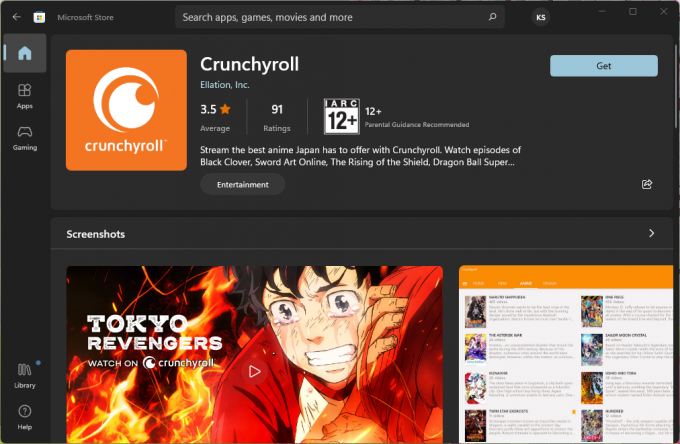
Hračkárstvo:
Reklamy
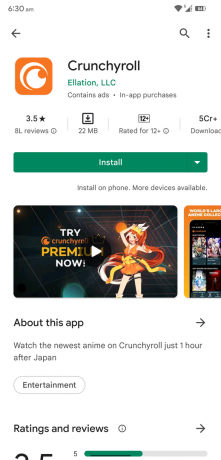
Obchod s aplikaciami:

Hodnotenia sú nižšie, ako sa očakávalo, a nie je to prijateľné. Je za tým dôvod a musíme ho riešiť.
Streamovacia platforma vlastnená Funimation negeneruje dostatočné príjmy na to, aby držala krok s očakávaniami zákazníkov. Populárna platforma na streamovanie anime má viac ako 70 miliónov bezplatných používateľov a 3 milióny platiacich používateľov. Nikto by nemal porovnávať platformu na streamovanie anime s gigantmi ako Netflix, Amazon atď. Netflix generuje miliardy dolárov v príjmoch a má dostatok zdrojov, aby sa postaral o milióny.
Reštartujte konzolu
Konzola môže mať nejaké problémy so službami aplikácií. Reštartovaním konzoly sa reštartujú ovládače, služby aplikácií a procesy na pozadí. Mám podozrenie na prítomnosť chýb a závad v aplikácii a vytvorenie problému so softvérom konzoly. Rýchly reštart ukončí reláciu a reštartuje softvér.
Reštartujte PlayStation 5:
1. Prejdite na domovskú obrazovku.
2. Použite joystick ovládača ako navigačné tlačidlo.
3. Prejdite na ikonu napájania umiestnenú v spodnej ponuke.
4. Stlačením tlačidla Enter zobrazíte možnosti napájania.
5. Vyberte možnosť „Reštartovať PS5“.
6. Nechajte svoju konzolu PlayStation vypnúť a zapnúť.
Spustite aplikáciu na streamovanie anime a sledujte svoje obľúbené relácie. Staršie varianty Xbox a PlayStation môžete reštartovať tradičnou metódou.
Skontrolujte bezdrôtový smerovač

Milióny ľudí konzumujú zábavný obsah zo smartfónu alebo notebooku. Dopyt po bezdrôtových zariadeniach sa v poslednom desaťročí zvýšil a takmer každý má v dome Wi-Fi router. Bohužiaľ, bezdrôtový smerovač má 365 dní bez prestávky. Môj domáci router odpočíval niekoľko dní počas jedného roka a vďaka patrí výpadkom prúdu a odpojeniu od internetu.
a. Vytiahnite napájací adaptér zo zásuvky.
b. Počas letnej sezóny nechajte zariadenie hodinu spať. Bezdrôtovému zariadeniu by malo stačiť tridsať minút.\
c. Vyčistite zariadenie.
Odstráňte nečistoty a prach zo zariadenia. Na čistenie používajte handričku z mikrovlákna a nepoužívajte pri tom žiadne tekutiny. Doprajte svojej bezdrôtovej sieti odpočinok a vychladí vnútorné komponenty a poskytne vyššiu rýchlosť.
Skontrolujte aktualizáciu aplikácie Crunchyroll
Streamovacia aplikácia má v obchode k dispozícii aktualizáciu. Mali by ste zavrieť aplikáciu na streamovanie na pozadí a aktualizovať nový balík. Mnoho majiteľov PS a Xbox na to zabúda. Dovoľte mi ukázať vám, ako aktualizovať aplikácie v konzole PS4.
1. Prejdite do hlavnej ponuky zariadenia PS4.
2. Z hlavnej ponuky vyberte „TV & Video“.
3. Zo zoznamu vyberte aplikáciu Crunchyroll.
4. Stlačte tlačidlo „Možnosti“ na diaľkovom ovládači PS4.
5. Vyberte možnosť „Skontrolovať aktualizácie“.
6. Na obrazovke vyberte možnosť „Stiahnuť a aktualizovať“.
Buďte trpezliví, kým sa aktualizácia nenainštaluje do systému konzoly. Reštartovaním konzoly môžete ukončiť reláciu a znova načítať softvér.
Použite kompatibilný kábel
Na prehrávanie videí s vyššou šírkou pásma na zariadení je potrebný kompatibilný kábel. Nájdite kompatibilný kábel z originálnej škatule, pretože väčšina výrobcov dodáva originálne príslušenstvo na podporu maximálnej šírky pásma.
Mnoho používateľov HDMI si kupuje dlhší kábel z internetových obchodov. Kúpte si certifikované káble od renomovanej značky, aby ste splnili parametre dynamického obrazu HDR. Získajte certifikované príslušenstvo podporujúce HDMI 2.0 alebo HDMI 2.1 a podporuje 10K rozlíšenie pri 24Hz streamovaní obsahu.
Zakázať virtuálneho asistenta
Cortana je bežný systém umelých hlasových príkazov a je k dispozícii v systéme Windows a súvisiacich produktoch. Žiadam používateľov, aby deaktivovali Cortanu na Xboxe a pokúsili sa prehrať epizódu v aplikácii na streamovanie anime.
1. Zapnite konzolu Xbox One.
2. Zoberte ovládač a stlačte tlačidlo Xbox.
3. Posuňte zobrazenie nadol a z možností vyberte „Nastavenia“.
4. Vyberte kartu „Systém“.
5. Z možností vyberte „Nastavenia Cortany“.
6. Zrušte výber možnosti „Cortana vám môže poskytnúť návrhy, nápady, pripomienky, upozornenia a ďalšie“.
7. Zatvorte a vypnite konzolu.
Cortana bude zakázaná v ďalšej relácii. Zakážte virtuálneho asistenta Microsoftu zo série Xbox a streamovaných epizód na vašej konzole.
Preinštalujte aplikáciu Crunchyroll
Aplikácie konzoly nie sú dokonalé a sú 100% stabilné. V aplikácii sa možno niečo pokazilo a môžete ju odstrániť zo systému. Reštartujte herný automat a v ďalšej relácii znova nainštalujte aplikáciu na streamovanie. Dovoľte mi ukázať vám, ako preinštalovať aplikáciu na streamovanie anime na zariadení PlayStation 4.
1. Prejdite do hlavnej ponuky zariadenia PS4.
2. Z hlavnej ponuky vyberte „TV & Video“.
3. Zo zoznamu vyberte aplikáciu Crunchyroll.
4. Stlačte tlačidlo „Možnosti“ na diaľkovom ovládači PS4.
5. V ponuke vyberte možnosť „Odstrániť“.
6. Použite X alebo O na ovládači.
7. Odstráňte aplikáciu.
8. Reštartujte konzolu.
9. Preinštalujte aplikáciu na streamovanie anime z obchodu.
Mnoho problematických aplikácií začne fungovať po preinštalovaní. Systém odstráni zvyšky z interného úložiska vrátane uložených údajov, vyrovnávacej pamäte, súborov cookie a ďalších znovu použiteľných údajov. Nevynechávajte časť reštartu, pretože systém vysype zvyšky.
Použite ethernetový kábel

Bezdrôtové pripojenie môže byť pomalšie alebo prerušené kvôli počtu pripojených zariadení. Použite tradičný LAN kábel a pripojte konzolu k internetu. Ethernetový port prináša najlepšiu rýchlosť sťahovania a nahrávania, akú router nemôže poskytnúť. Musíte zniesť dlhý kábel, ale je to dobrá alternatíva, kým sa problém nevyrieši.
Prístup odvolaný z rodičovskej kontroly alebo rodinných nastavení
Skontrolujte nastavenia Family Settings (Xbox) a Parental Control (PlayStation). Hlava rodiny možno zrušila streamovacie služby na konzole. Takmer všetky zariadenia majú takéto funkcie v softvéri a mali by ste požiadať majiteľa účtu správcu o potvrdenie. PlayStation od Sony má špeciálnu aplikáciu Parental Control. Aplikácia Sony môže mať menšie problémy, preto odstráňte službu, aby ste problém vyriešili.
1. Prejdite na panel „Nastavenia“ z domovskej obrazovky PS4.
2. Na paneli vyberte položku „Rodičovská kontrola/Správa rodiny“.
3. Ak chcete zobraziť viac, vyberte možnosť „Obmedzenia systému PS4“.
4. Zadajte prístupový kód konzoly.
5. Predvolený prístupový kód je 0000.
6. Z možností vyberte možnosť „Dočasne vypnúť obmedzenia systému PS4“.
7. Vyberte možnosť „Dočasne vypnúť“.
Úspešne ste zakázali rodičovskú kontrolu na zariadení PlayStation 4. Nájdite vo svojej konzole systém správcu rodiny a vypnite funkciu.
Namiesto toho použite prehliadač
K Crunchyrollu som pristupoval už dávno a webovú stránku optimalizovali na streamovanie videa. Spoločnosť hostila stránku na vysokokvalitných serveroch a ponúkajú pohlcujúci zážitok. Samozrejme, že stránka bude čeliť výpadkom, ak sa vyskytnú problémy so serverom. Xbox dostal ako suvenír prehliadač Edge. Celková skúsenosť sa zdá byť pomalá a pomalá, ale vývojári postupne optimalizujú softvér.
Pozorné slovo
Sme bezmocní, keď Crunchyroll nefunguje na konzolách PS4, PS5 alebo Xbox kvôli problémom so serverom. Môžete však podniknúť potrebné kroky, aby ste predišli problémom z vášho konca. Na vyriešenie problémov s aplikáciou na streamovanie anime nemusíte resetovať hernú konzolu. Samozrejme, môžete sa obrátiť na oficiálny tím zákazníckej podpory pre technickú pomoc.



